Selles juhendis käsitleme kahte olulist võrgustikukontseptsiooni, milleks on ühendamine ja sidumine. Näeme, kuidas Linuxi süsteemis sildu ja sidemeid seadistada, muuta ja kustutada. Näitame protseduuri Linux Mint 20 Ulyana süsteem. Samas saate sama protseduuri rakendada ka Ubuntus või Debianis.
Eeltingimused:
- Linuxi süsteem, millel on vähemalt kaks võrguliidest
- Sudo kasutaja
Sillad
Üleminek on silla loomine kahe või enama võrguliidese vahel nende vahelise liikluse läbimiseks. See võimaldab teil jagada oma süsteemi Interneti-ühendust teiste süsteemidega. Vaatleme stsenaariumi, kus süsteem A (ilma Interneti-ühenduseta) soovib luua ühenduse teise süsteemi B Interneti-ühendusega. Kõik, mida vajate, on ühendada mõlemad süsteemid Etherneti kaabliga ja luua nende vahele sild. Selleks vajate aga oma süsteemis B kahte liidest. Üks liides ühendatakse Internetiga ja teine ühendatakse süsteemiga A.
Pange sild üles
Meie näites paneme üles silla br0 kahe liidese vahel, ens33 ja ens39. The 33 liides ühendub Internetiga, samas kui ens39 ühendub teise süsteemiga (mis vajab Interneti-ühendust). Silla paneme püsti via DHCP.
Esiteks peate silla loomiseks installima vajaliku programmi bridge-utils. Sild-utili installimiseks väljastage terminalis järgmine käsk:
$ sudo apt install silla-utilsLooge silla võrguliides, kasutades terminalis järgmist käsku:
$ brctl addbr br0Selle käsu abil luuakse sild nimega br0. Võite nimetada seda ükskõik, mida soovite.
Nüüd lisage mõlemad liidesed, mida soovite ühendada (üks, mis ühendub Internetiga, ja teine, mis ühendub teise süsteemiga), kasutades järgmist süntaksit:
$ sudo brctl lisandNäiteks meie juhul oleks see:
$ sudo brctl addif br0 ens33 ens39Ülaltoodud käsk lisab 33 ja ens39 sillani br0.
Nüüd tooge üles silla liides:
$ ip lingikomplekt devMeie puhul oleks see järgmine:
$ ip link seatud dev br0 ülesLiidese käivitamiseks võite käivitada ka alltoodud käsu (DHCP puhul).
$ sudo dhclient br0Nüüd muutke / etc / network / liideste fail ja lisage järgmised read:
auto br0iface br0 inet dhcp
silla_port ens33 ens39
Taaskäivitage võrguteenused järgmise käsu abil:
$ sudo systemctl taaskäivitage võrguühendus. teenusNüüd on sild üles seatud ja loodetavasti pääsete oma teisest süsteemist Internetti.
Vaate sild
Alloleva käsu abil saate vaadata kõiki oma süsteemi konfigureeritud sildu ja neile lisatud liideseid.
$ Brctl show
Silla muutmine
Lisage liides sillale
Juba olemasolevale sillale saate liidese lisada järgmiselt:
$ sudo brctl addif silla_nimi liidese_nimiNäiteks nimega liidese lisamiseks ens38 nimega juba olemasolevale sillale br0, käsk oleks:
$ sudo brctl addif br0 ens38Kustuta liides sillalt
Samuti saate sillalt liidese kustutada järgmiselt:
$ sudo brctl delif silla_nimi liidese_nimiNäiteks nimega liidese kustutamiseks ens38 nimega sillalt br0, käsk oleks:
$ sudo brctl delif br0 ens38Kustuta sild
Silla süsteemist kustutamiseks peate selle kõigepealt alla viima. Selleks kasutage järgmist käsku:
$ sudo ip link seadis dev silla_nimi allaNäiteks silda nimega kustutamiseks br0, kõigepealt too see alla:
$ sudo ip link määras dev br0 allaSeejärel kasutage silla kustutamiseks järgmist käsku:
$ sudo brctl delbr silla nimiMeie näites oleks käsk järgmine:
$ sudo brctl delbr br0Võrgu liimimine
Võrguliimimine ühendab mitu võrguliidest, esitades need ühe liidesena, ühendades tegelikult nende ribalaiuse üheks ühenduseks. Võrguliideste liimimine suurendab läbilaskevõimet, tagab suure kättesaadavuse ja tõrkeotsingu olukordades, kus üks liidestest ebaõnnestub.
Võrgu sidumiseks on erinevaid režiime, mis on järgmised:
- režiim = 0 (tasakaalus Robin)
- režiim = 1 (aktiivne varundamine)
- režiim = 2 (saldo XOR)
- režiim = 3 (leviedastus)
- režiim = 4 (802.3ad)
- režiim = 5 (tasakaalu TLB)
- režiim = 6 (tasakaalu ALB)
Seadistage võrgu liimimine
Selles juhendis seadistame režiimi 1 (Aktiivne varurežiim). Me ühendame kaks liidest, ens33 ja ens38. The ens33 on meie aktiivne liides ens38 on varundusliides.
Esiteks peate installima ifenslave tööriista oma süsteemis. Selleks väljastage terminalis järgmine käsk:
$ apt install ifenslave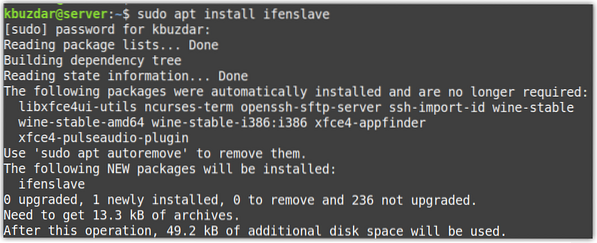
Seejärel laadige kerneli moodul, kasutades järgmist käsku:
$ sudo modprobe liimimineÜlaltoodud käsk lisab Linuxi kernelile täiendavaid võimalusi.
Nüüd saate teada oma võrguliidesed. Selleks saate kasutada järgmist käsku:
$ ip linkJärgmine väljund näitab, et võrguliideseid on kaks ens33 ja ens38 muud kui loopback-liides. Me ühendame need kaks liidest, ens33 ja ens38, nimega võlakirjas side0.
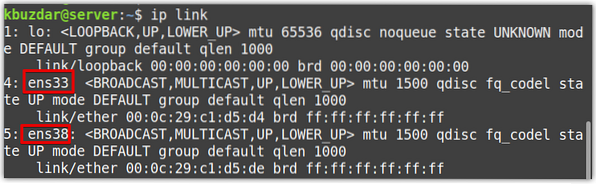
Nüüd muutke võrguliideste faile, kasutades terminalis järgmist käsku:
$ sudo nano / etc / network / liidesedMuutke faili järgmiselt:
Asendage liidese nimi kindlasti oma nimega.
auto ens33iface ens33 ineti käsiraamat
võlakiri-põhivõlakiri0
võlakirja esmane ens33 ens38
auto ens38
iface ens38 ineti käsiraamat
võlakirja-põhivõlakirja0
võlakirja esmane ens33 ens38
automaatne side
iface bond0 inet dhcp
orjad-orjad pole ühtegi
võlakirjarežiim 1
võlakiri-miimon 100
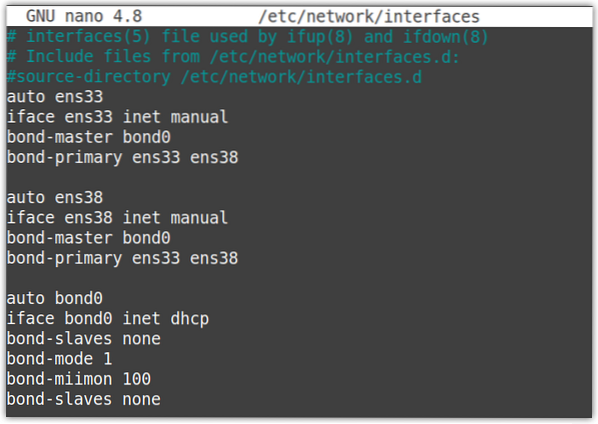
Nüüd salvestage ja sulgege liidese konfiguratsioonifail.
Taaskäivitage võrguteenus järgmise käsu abil:
$ sudo systemctl taaskäivitage võrguühendus.teenusKäivitage käsk „ifconfig” või „ip a” ja näete seekord side0 eraldi liidesena, millele on määratud IP-aadress. Samuti näete, et domeenile pole määratud IP-aadressi ens33 ja ens38 liidesed.
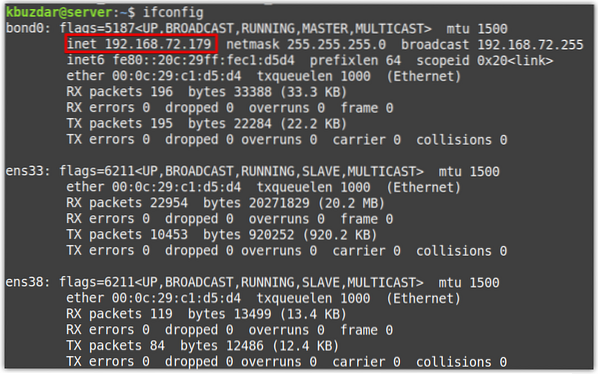
Testige liimimist
Kui soovite kontrollida, kas liimimine töötab, väljastage järgmine käsk:
$ cat / proc / net / bonding / bond0Järgmine väljund näitab, et sidumisrežiim on aktiivne-varukoopia, ja nii esmane kui ka praegu aktiivne ori on ens33.
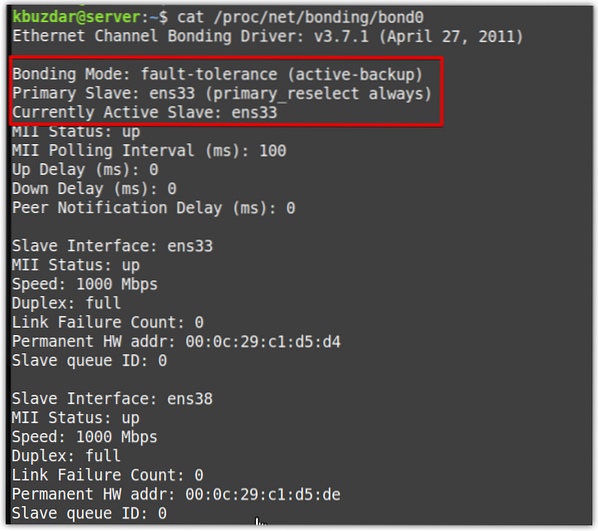
Nüüd testida aktiivse varundamise režiim, käivitage pidev pingimine võrgu teisest süsteemist sidumisserveri IP-aadressile (mis meie puhul on 192.168.72.179). Teie ping peaks töötama edukalt. Seejärel proovige aktiivne liides välja lülitada ja vaadake, kas ping jätkub või peatub. Kui ping jätkub, tähendab see, et sidumine on edukalt konfigureeritud.
Kui käivitate alloleva käsu, näete ka, et peamine ori ens33 on maas, kui praegu aktiivne ori on ens38.
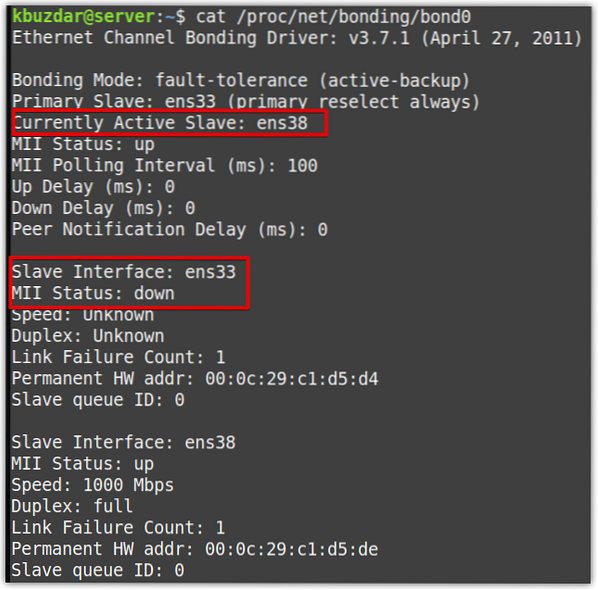
Muuda liimimist
Muuda aktiivset alamliidest
Samuti saate sidumise abil muuta aktiivset orjaliidest -c järgmiselt:
$ sudo ifenslave -c bond active_interfaceNäiteks meie stsenaariumi korral oleme seda teinud ens33 aktiivse liidesena, samas kui ens38 varuliidesena. Seadma ens38 aktiivse orjaliidesena oleks käsk järgmine:
$ sudo ifenslave -c bond0 ens38Nüüd, et kinnitada, kas aktiivne liides on edukalt muutunud, väljastage terminalis järgmine käsk:
$ cat / proc / net / bonding / bond0Allpool olevast väljundist näete, et aktiivne alamliides on muutunud ens38.
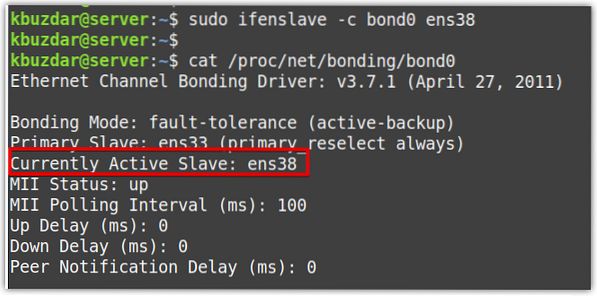
Muutke sidumisrežiimi
Liimimisrežiimi muutmiseks muutke / etc / network / liideste fail ja muutke võlakirja režiimi väärtust. Näiteks, et muuta võlakirjarežiim ring-robin, muutke väärtust võlakirjarežiim 0-ni.
võlakirjarežiim 0Nüüd, et kinnitada, kas sidumisrežiim on edukalt muutunud, väljastage terminalis järgmine käsk:
$ cat / proc / net / bonding / bond0Allpool olevas väljundis on selge, et võlakirjarežiim on muutunud ümmargune.
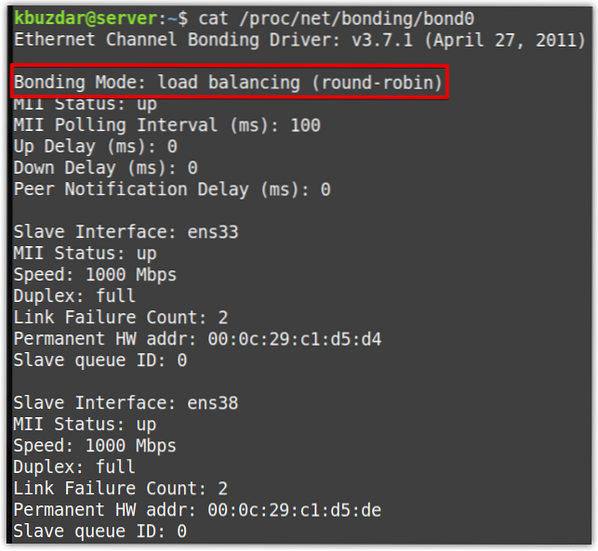
Orja kinnitamine
Uue orjaliidese lisamiseks juba olemasolevale sidemele kasutage järgmist süntaksit:
$ sudo ifenslave -v võlakirja liidese_nimiThe -v kasutatakse siin paljusõnaliseks väljundiks.
Näiteks uue orjaliidese lisamiseks ens33 juba olemasolevale võlakirjale0 oleks käsk järgmine:
$ sudo ifenslave -v bond0 ens33
Orja eraldamine
Alamliidese sidemest eraldamiseks kasutage nuppu -d järgmiselt:
$ sudo ifenslave -v võlakirja liidese_nimi-V kasutatakse siin verbose väljundi jaoks.
Näiteks alamliidese eemaldamiseks ens33 alates side0, käsk oleks:
$ sudo ifenslave -d -v bond0 ens33
Kustuta liimimine
Liimimise kustutamiseks muutke / etc / network.liideste fail, ja eemaldage liimimisega seotud konfiguratsioonid. Jätke ainult selline liideste konfiguratsioon:
auto ens33iface ens33 inet dhcp
auto ens38
iface ens38 inet dhcp
Seejärel salvestage ja sulgege liideste konfiguratsioonifail.
Nüüd eemaldage liimimine järgmise käsuga:
$ sudo rmmod sidumineSeejärel taaskäivitage võrguteenus:
$ sudo systemctl taaskäivitage võrguühendus.teenusSee on kõik, mis seal on! Selles artiklis oleme esiteks näidanud, kuidas luua võrgusild Interneti-ühenduse jagamiseks teiste süsteemidega. Siis oleme näidanud, kuidas sildu muuta, lisades või eemaldades sillalt liidese. Järgmisena oleme näidanud, kuidas võrguvõlakirju seadistada, et suurendada läbilaskevõimet, kõrget kättesaadavust ja tõrkeotsingut. Seejärel oleme näidanud, kuidas sidet muuta, muutes selle aktiivseid orje, kinnitades / lahutades orje ja muutes sidumisrežiime. Samuti oleme näidanud, kuidas sildu ja võlakirju kustutada, kui te neid enam ei vaja.
 Phenquestions
Phenquestions


